Step 01まず、アップスケールしたい写真を開く
【最新】オンラインとオフラインで使用できる画像高画質化ツール

もしあなたがインフルエンサーなら、「2022年に入り、デジタルフォトに代わるまた新しいものがネットを席巻し、デジタルフォトは徐々にその存在感を弱めてきている」と感じているかもしれません。でも、ちょっと待ってください!デジタルフォトはまだまだ絶大なシェアを誇り、およそ3億枚が日々ソーシャルメディアにアップされています。デジタルフォトはいまだ最先端です。高画質写真をウェブサイトやソーシャルメディアに投稿するなら、写真画質上げるAIアップスケールツールが必要ですね。他の多くの投稿に差をつけることができます。
写真をお洒落でかっこよく仕上げたいなら、AI Photo Enhancerを使ってみませんか?解像度を上げると一気に垢抜けた写真になりますよ。方法についてはご心配なく。この記事を読めば、AIアップスケーリングについてわかります。オンラインでもオフラインでも使えるAI Photo Enhancerを5つ、紹介していきます。さあ、いますぐAIフォトエンハンサーについて詳しくなって、ソーシャルメディアで人気インフルエンサーになりましょう。
オンラインで使用できる無料のAI Photo Enhancer
以下は、オンラインで使える無料のAI Photo Enhancerです。一つ一つ解説していくので、どれがご自分の使用用途に合うか見てみてください!
1. Icons8 Upscaler
Icons8 Upscalerは、最先端のAI Photo Enhancerです。オンラインで無料で写真をアップロードして、品質を損なうことなく解像度を2倍や4倍に拡大することができます。また、Icons8 Upscalerを使って写真編集を行うと、画像の欠陥も自動で検出します。
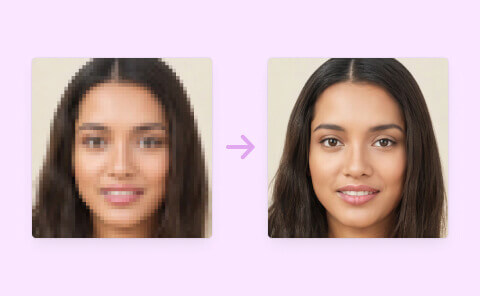
メリット:
- 品質低下の心配がない
- 画像を4回、アップスケールすることができる
デメリット:
- 解像度のオプションが限られている
2. Waifu2x
Waifu2xは、アニメ調のアート画像に適したアップスケーラーです。アニメ調の画像を使う方はこちらが最適です。このAI Photo Enhancerは画像処理をサポートし、オンラインで画像を高画質化します。画像補正機能が抜群です。
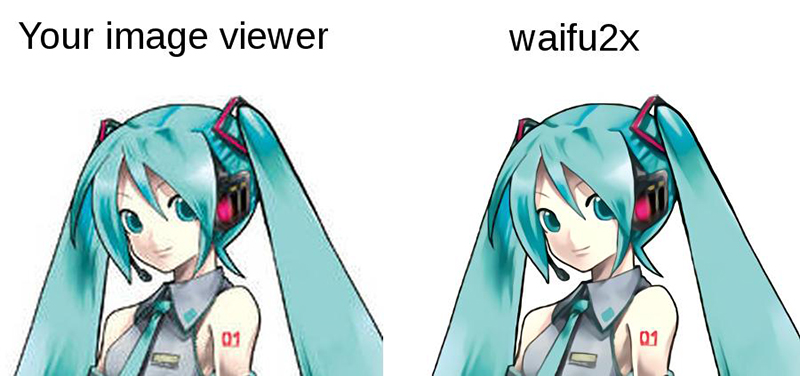
メリット:
- 画像補正機能がとても良い
- 画像のノイズ除去をサポートしてくれる
- 画像の一括処理ができる
- 操作が簡単、かつ無料
- 画像を2回、アップスケールすることができる
デメリット:
- 解像度のオプションが限られている
3. Zyro
Zyroは、ユーザーに大変使いやすく設計された画像アップスケーラー、またはAIフォトエンハンサーです。ユーザーはアプリを使用して画像を高 画質にすることができます。無料のアプリで、操作も簡単です。無料で使用できる写真枚数に制限のある他の画像アップスケーラーと異なり、Zyroは無制限で何枚でも画像処理をすることができます。無料で画像をきれいにできるアプリを探しているなら、こちらが最適でしょう。
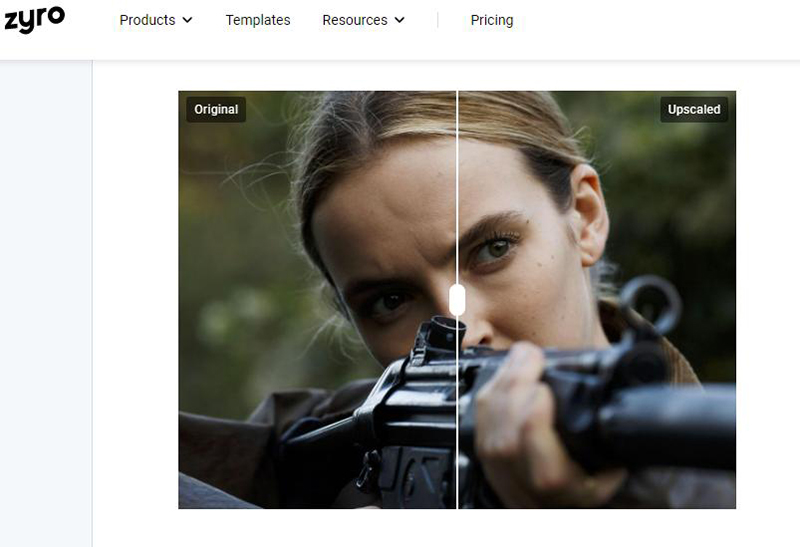
メリット:
- 互換性が高く、使いやすい
- 無料アプリなので、使用にあたって登録が不要
デメリット:
- 解像度のオプションは2倍のみに制限されている
- 質がやや低い
デスクトップPCユーザー向けのAI Photo Enhancerソフトウェア
PCユーザーなら、デスクトップ上で性能の良いAI Photo Enhancerが必要ですよね。最適なソフトウェアをいくつか紹介します。これを見ればAIフォトエンハンサーを探すにあたって選択の見通しが立つでしょう。
1. 1.プロフェッショナル向けAI高画質化ソフト -Adobe Photoshop
Adobe Photoshopは、プロフェッショナル向けのソフトウェアです。大変人気が高く、画像編集やレタッチ機能によってプロの仕上がりになるように設計されています。このソフトはMacで一番おすすめのAIフォトエンハンサーです。画像の高画質化、写真の背景変更、本物の絵画風仕上げ、グラフィック編集、画像のサイズ変更、アニメーション、など様々な機能を搭載しています。
PhotoshopでAIアップスケーリングできるの?
Adobe Photoshopは写真編集にあたって多くの機能が備わったソフトウェアですが、AIアップスケーリングできる機能もあるの?これに答えるとしたら、以前はなかった、と言えるでしょう。ですが現在、Adobe Photoshopは「スーパー解像度」という新機能を搭載し、写真のピクセル数を2倍にすることができるようになりました。これによって、画像を拡大した後でも保存が可能になりました。また、エッジも綺麗に処理され、写真の細かな描写も保存できるようになりました。
どうやって写真をAIアップスケーリングするの?
Adobe Photoshopで画像をアップスケールしたい場合は以下の手順に沿って進めてください。
Step 02編集オプションに進み、「環境設定」をクリックし、テクノロジープレビューを選択
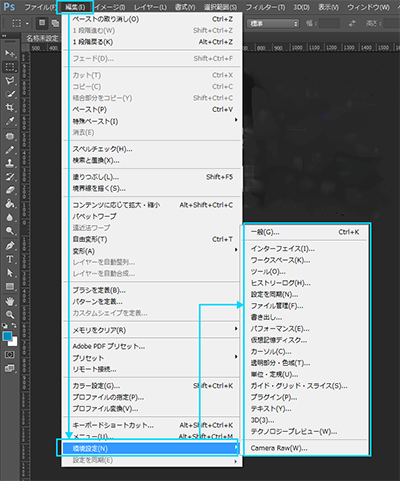
Step 03「ディテールを保持 2.0 アップスケール」を有効にする

Step 04画像に戻り、画像サイズをクリック

Step 05最後に、再サンプルの項目を開き、「ディテールを保持 2.0 」をクリック
Adobe Photoshopのデメリット:
皆さんすでにご存知かもしれませんが、Adobeソフトの最大の欠点は、その使いにくさです。Adobe Photoshopは使い方を学ばなければ使えず、プログラムを完全に理解するには何かしらのトレーニングを受けなければならないレベルです。また、ユーザーからはバグも複数、報告されています。こういった不具合が起こると作業が一からやり直しになってしまったりして、ユーザーを悩ませる原因となります。価格が高いこともデメリットの一つです。もし低予算で写真編集を行いたいのなら、Adobe Photoshopは高すぎるので他のソフトウェアを検討した方が良さそうです。ただ、他のソフトウェアは、PCにインストールした時に画質が下がり、かつ、多くの容量を使用することになってしまうかもしれません。
2. 初心者におすすめの最新AI画像画像高画質化ツール- HitPaw FotorPea
Adobe Photoshopは写真編集においては大変良い選択なのですが、ここではデメリットが少なく、より良いソフトウェアを紹介します。初心者にも使いやすいAI画像アップスケーラーです。ここに新しくおすすめするのは、HitPaw FotorPeaです。
HitPaw FotorPeaはPCユーザー向けの高品質のフォトエンハンサーです。写真の質を損なうことなく解像度を上げて、写真をアップスケールします。また、その他の多彩な機能について、以下に説明していきます。
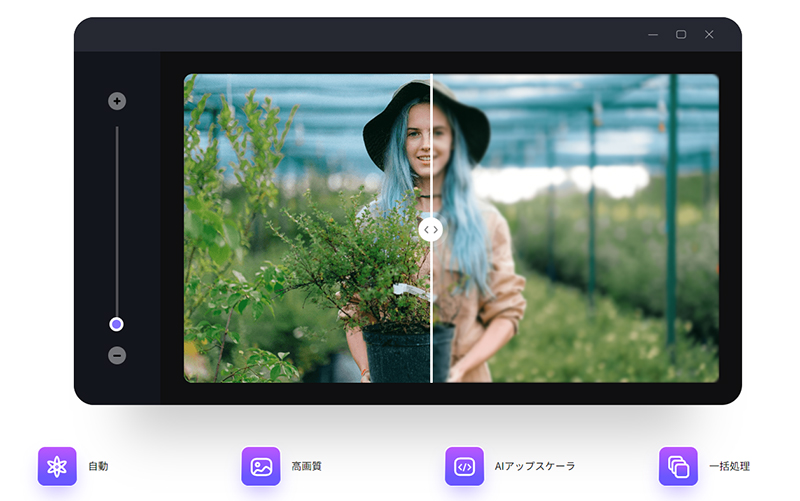
1. HitPaw FotorPeaの機能
HitPaw FotorPeaが他のソフトウェアと比べて優れている点:
-
1
自動化されたソフトウェアがユーザーにとって使いやすい
-
2
4つのAIモードを傍に搭載した、直感的に使用できるインターフェース。この優れたAIモードが、画像のタイプに基づきアップスケール処理を進める
-
3
AIシャープナーが、風景写真をより鮮明に見せる
-
4
拡大やズームをしてもコントラストやシャープネスを損なわないため、画質が下がらない
-
5
優れたAIカラー化機能で、古い写真に命を吹き込み生き生きと色付け可能
-
6
AIでアップスケールされた写真を画質を損なわずに上限なしで拡大可能
2. HitPaw FotorPeaを使用して画像を高画質化する方法
以下が、HitPaw FotorPeaを使用して画像をアップスケールする手順です。
最後に
これまで見てきたようにフォトエンハンサーはどれもメリットとデメリットがありますが、この記事のアドバイスとしては、HitPaw FotorPeaがイチオシです。それは、ユーザーに最新の機能を提供することができるからです。HitPaw FotorPeaはさらに、無料のAIフォトエンハンサーも搭載しています。お財布に優しいソフトウェアを考えているならプロ版もおすすめです。必ずご満足いただけるはずです。繰り返しになりますが、写真のアップスケールには、HitPaw FotorPeaが最高の選択です。






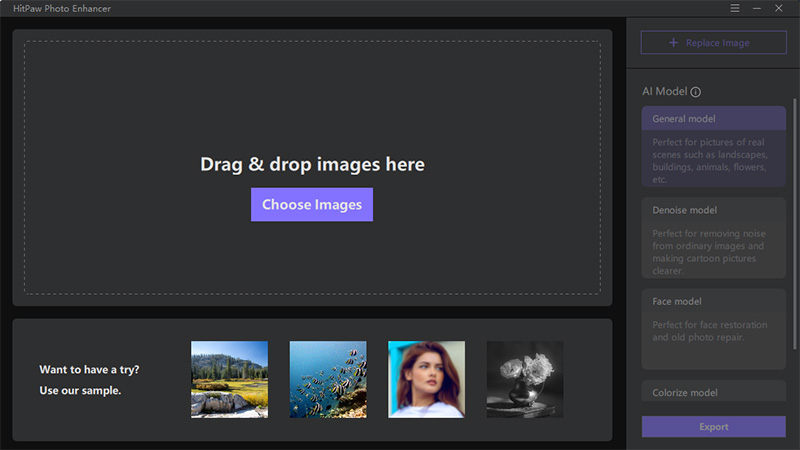
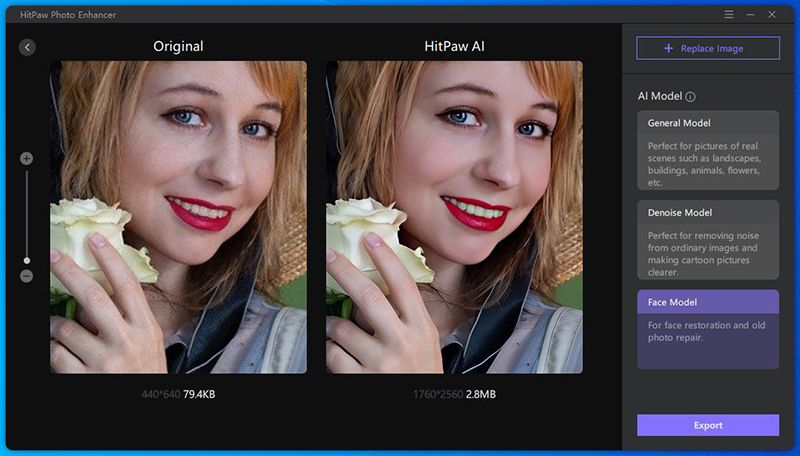

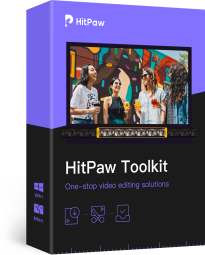





ご感想を聞かせてください。
コメントを書く
製品また記事に関するコメントを書きましょう。